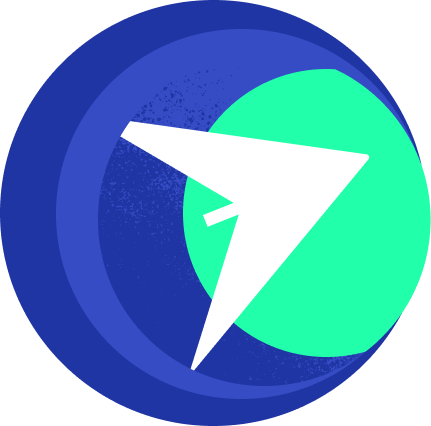Настройка таблицы CRM
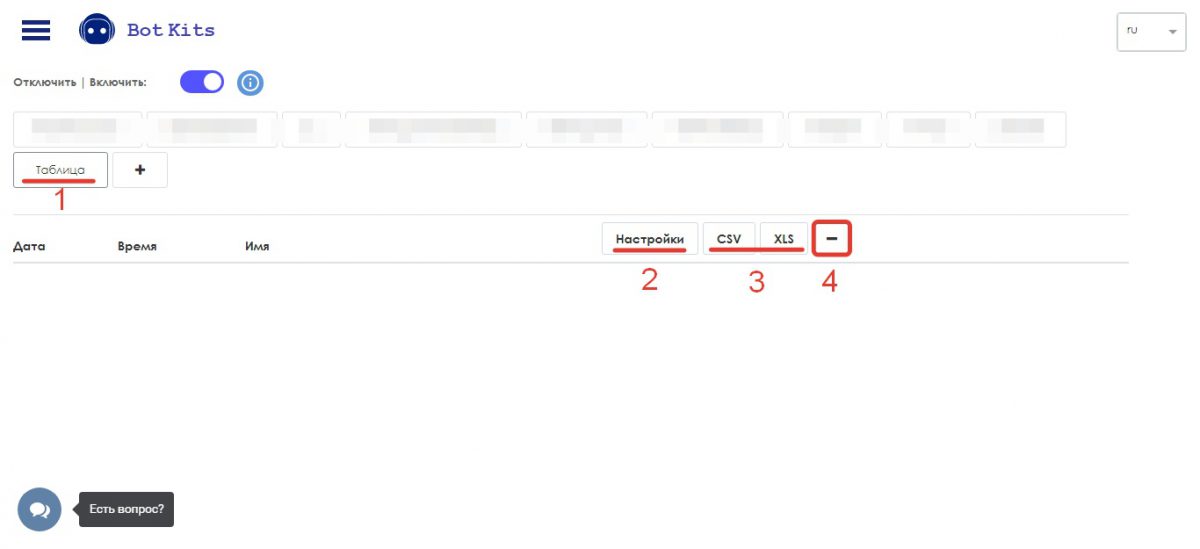
Нажимаем на (2)
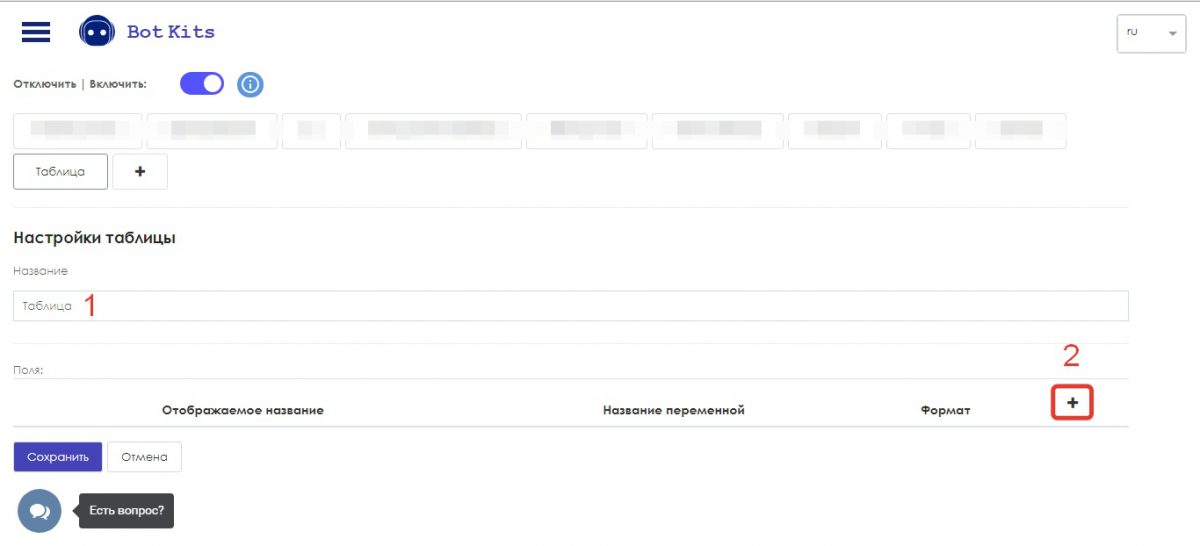
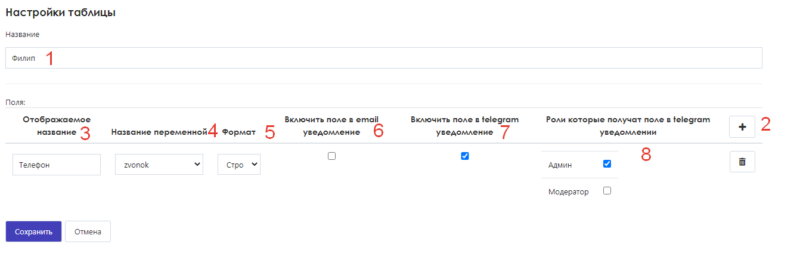
(1) — Имя таблицы;
(2) — Добавление нового столбца в таблицу;
(3) — Задаем называние столбца таблицы;
(4) — Выбираем переменные из выпадающего списка по их названию;
(5) — Выбираем выбор типа данных. Строка — текстовые данные. Файл — преобразование картинки в ссылку;
(6) — Включить/Выключить отображение данных из поля в строку для email уведомления;
(7) — Включить/Выключить отображение данных из поля в строку для telegram уведомления;
(8) — Выбор роли для получения уведомлений в Telegram.
После всех настроек, сохраняем информацию.
На этом настройка CRM таблицы завершена и рекомендуется проверить, чтобы данные вносились в таблицу.
Остались вопросы?
Напишите нам в техническую поддержку